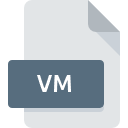
Bestandsextensie VM
Velocity Template
-
DeveloperApache
-
Category
-
Populariteit3.5 (9 votes)
Wat is VM bestand?
VM bestandsnaam achtervoegsel wordt meestal gebruikt voor Velocity Template bestanden. Velocity Template-formaat is ontwikkeld door Apache. Bestanden met de extensie VM kunnen worden gebruikt door programma's die worden gedistribueerd voor het platform Linux, Mac OS, Windows. Bestanden met de extensie VM zijn gecategoriseerd als Ontwikkelaarsbestanden -bestanden. De Ontwikkelaarsbestanden -subset bestaat uit 1205 verschillende bestandsindelingen. Het populairste programma voor het verwerken van VM-bestanden is Apache Velocity, maar gebruikers kunnen kiezen uit 2 verschillende programma's die dit bestandsformaat ondersteunen. Op de officiële website van de ontwikkelaar van Apache Software Foundation vindt u niet alleen gedetailleerde informatie over de Apache Velocity -software, maar ook over VM en andere ondersteunde bestandsindelingen.
Programma's die VM bestandsextensie ondersteunen
Hieronder vindt u een index van softwareprogramma's die kunnen worden gebruikt om VM-bestanden te openen, verdeeld in 3 -categorieën op basis van het ondersteunde systeemplatform. Bestanden met het achtervoegsel VM kunnen naar elk mobiel apparaat of systeemplatform worden gekopieerd, maar het is mogelijk dat ze niet correct op het doelsysteem worden geopend.
Programma’s die een VM-bestand ondersteunen
Hoe open je een VM-bestand?
Er kunnen meerdere oorzaken zijn waarom u problemen hebt met het openen van VM-bestanden op een bepaald systeem. Aan de andere kant, de meest voorkomende problemen met betrekking tot Velocity Template bestanden zijn niet complex. In de meeste gevallen kunnen ze snel en effectief worden aangepakt zonder hulp van een specialist. Hierna volgt een lijst met richtlijnen die u helpen bij het identificeren en oplossen van bestandsgerelateerde problemen.
Stap 1. Verkrijg de Apache Velocity
 De belangrijkste en meest voorkomende oorzaak die voorkomt dat gebruikers VM-bestanden openen, is dat er geen programma dat VM-bestanden aankan, op het systeem van de gebruiker is geïnstalleerd. De oplossing is eenvoudig, download en installeer Apache Velocity. De volledige lijst met programma's gegroepeerd per besturingssysteem vindt u hierboven. Als u Apache Velocity installatieprogramma op de veiligste manier wilt downloaden, raden wij u aan om de website Apache Software Foundation te bezoeken en te downloaden van hun officiële repositories.
De belangrijkste en meest voorkomende oorzaak die voorkomt dat gebruikers VM-bestanden openen, is dat er geen programma dat VM-bestanden aankan, op het systeem van de gebruiker is geïnstalleerd. De oplossing is eenvoudig, download en installeer Apache Velocity. De volledige lijst met programma's gegroepeerd per besturingssysteem vindt u hierboven. Als u Apache Velocity installatieprogramma op de veiligste manier wilt downloaden, raden wij u aan om de website Apache Software Foundation te bezoeken en te downloaden van hun officiële repositories.
Stap 2. Update Apache Velocity naar de nieuwste versie
 Als de problemen met het openen van VM-bestanden nog steeds optreden, zelfs na het installeren van Apache Velocity, is het mogelijk dat u een verouderde versie van de software hebt. Controleer op de website van de ontwikkelaar of een nieuwere versie van Apache Velocity beschikbaar is. Softwareontwikkelaars implementeren mogelijk ondersteuning voor modernere bestandsindelingen in bijgewerkte versies van hun producten. Dit kan een van de oorzaken zijn waarom VM-bestanden niet compatibel zijn met Apache Velocity. Alle bestandsformaten die prima werden afgehandeld door de vorige versies van een bepaald programma zouden ook moeten kunnen worden geopend met Apache Velocity.
Als de problemen met het openen van VM-bestanden nog steeds optreden, zelfs na het installeren van Apache Velocity, is het mogelijk dat u een verouderde versie van de software hebt. Controleer op de website van de ontwikkelaar of een nieuwere versie van Apache Velocity beschikbaar is. Softwareontwikkelaars implementeren mogelijk ondersteuning voor modernere bestandsindelingen in bijgewerkte versies van hun producten. Dit kan een van de oorzaken zijn waarom VM-bestanden niet compatibel zijn met Apache Velocity. Alle bestandsformaten die prima werden afgehandeld door de vorige versies van een bepaald programma zouden ook moeten kunnen worden geopend met Apache Velocity.
Stap 3. Koppel Velocity Template -bestanden aan Apache Velocity
Controleer na het installeren van Apache Velocity (de meest recente versie) of dit is ingesteld als de standaardtoepassing om VM-bestanden te openen. Het proces van het koppelen van bestandsindelingen aan de standaardtoepassing kan verschillen in details, afhankelijk van het platform, maar de basisprocedure lijkt erg op elkaar.

De eerste keuze-applicatie selecteren in Windows
- Kies het item in het bestandsmenu dat toegankelijk is door met de rechtermuisknop op het VM-bestand te klikken
- Selecteer
- Als u het proces wilt voltooien, selecteert item en selecteert u met de bestandsverkenner de Apache Velocity installatiemap. Bevestig door aan te Altijd deze app gebruiken voor het openen van VM-bestanden openen en op klikken.

De eerste keuze-applicatie selecteren in Mac OS
- Klik met de rechtermuisknop op het VM-bestand en selecteer
- Ga door naar de sectie . Als deze is gesloten, klikt u op de titel voor toegang tot de beschikbare opties
- Selecteer Apache Velocity en klik op
- Ten slotte zal een Deze wijziging worden toegepast op alle bestanden met VM extensie bericht zou moeten verschijnen. Klik op de knop om uw keuze te bevestigen.
Stap 4. Controleer of VM niet defect is
Als u de instructies uit de vorige stappen hebt gevolgd, maar het probleem is nog steeds niet opgelost, moet u het betreffende VM-bestand verifiëren. Het is waarschijnlijk dat het bestand beschadigd is en dus niet toegankelijk is.

1. Controleer het VM-bestand op virussen of malware
Mocht het zijn dat de VM is geïnfecteerd met een virus, dan kan dit de oorzaak zijn waardoor u er geen toegang toe hebt. Scan het VM-bestand en uw computer op malware of virussen. Als de scanner heeft vastgesteld dat het VM-bestand onveilig is, volg dan de instructies van het antivirusprogramma om de dreiging te neutraliseren.
2. Zorg ervoor dat het bestand met de extensie VM compleet en foutloos is
Als u het problematische VM-bestand van een derde hebt verkregen, vraag hen dan om u een ander exemplaar te bezorgen. Tijdens het kopieerproces van het bestand kunnen fouten optreden waardoor het bestand onvolledig of beschadigd is. Dit kan de oorzaak zijn van problemen met het bestand. Bij het downloaden van het bestand met de extensie VM van internet kan er een fout optreden met als gevolg een onvolledig bestand. Probeer het bestand opnieuw te downloaden.
3. Zorg ervoor dat u over de juiste toegangsrechten beschikt
Het is mogelijk dat het betreffende bestand alleen toegankelijk is voor gebruikers met voldoende systeemrechten. Meld u af bij uw huidige account en meld u aan bij een account met voldoende toegangsrechten. Open vervolgens het bestand Velocity Template.
4. Controleer of uw systeem kan omgaan met Apache Velocity
Als het systeem zwaar wordt belast, kan het mogelijk het programma dat u gebruikt om bestanden met de extensie VM te openen, niet verwerken. Sluit in dit geval de andere applicaties.
5. Controleer of u de nieuwste updates voor het besturingssysteem en stuurprogramma's hebt
Actueel systeem en stuurprogramma's maken uw computer niet alleen veiliger, maar kunnen ook problemen met het Velocity Template -bestand oplossen. Het is mogelijk dat een van de beschikbare systeem- of stuurprogramma-updates de problemen met VM-bestanden met betrekking tot oudere versies van bepaalde software oplost.
Wilt u helpen?
Als je nog meer informatie over de bestandsextensie VM hebt, zullen we je dankbaar zijn als je die wilt delen met de gebruikers van onze site. Gebruik het formulier hier en stuur ons je informatie over het VM-bestand.

 Windows
Windows 
 MAC OS
MAC OS  Linux
Linux 